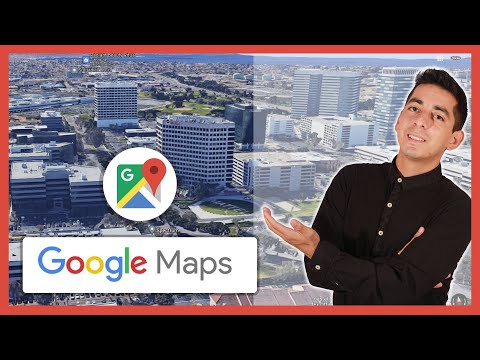Este wikiHow te enseñará cómo eliminar permanentemente un mensaje de chat de un hilo de mensajes directos en Slack, usando un navegador de Internet de escritorio.
Pasos

Paso 1. Abra Slack en un navegador de Internet
Abre tu navegador, escribe slack.com en la barra de direcciones y presiona la tecla ↵ Enter en tu teclado.
También puede descargar y usar la aplicación de escritorio de Slack en su computadora

Paso 2. Inicie sesión en un espacio de trabajo
Haga clic en el Registrarse en la esquina superior derecha de la pantalla e inicie sesión en cualquiera de sus espacios de trabajo.
Si no ves un Registrarse en la parte superior derecha, hay otro debajo del Correo electrónico campo en el medio de su pantalla.

Paso 3. Haga clic en un mensaje directo en el panel izquierdo
Todos sus hilos de mensajes directos se enumeran bajo el encabezado Mensajes directos en el panel de navegación izquierdo. Al hacer clic, se abrirá la conversación en el lado derecho de su ventana.
También puede eliminar una conversación de mensaje directo completa haciendo clic en el " X"junto al mensaje aquí, pero no borrará su historial de chat.

Paso 4. Busque y coloque el cursor sobre el mensaje que desea eliminar en la conversación
Al pasar el cursor sobre un mensaje, aparecerán iconos de la barra de herramientas junto al mensaje en el lado derecho.
Puede desplazarse hacia arriba en la conversación para ver los mensajes más antiguos

Paso 5. Haga clic en el icono de tres puntos junto al mensaje
Busque el icono de tres puntos en el lado derecho y haga clic en él. Esto abrirá un menú emergente.

Paso 6. Haga clic en Eliminar mensaje en el menú
Esta opción está escrita en letras rojas en la parte inferior del menú. Deberá confirmarlo en una nueva ventana emergente.

Paso 7. Haga clic en Eliminar
Este es un botón rojo en la esquina inferior derecha de la ventana emergente de confirmación. Eliminará el mensaje seleccionado de la conversación.